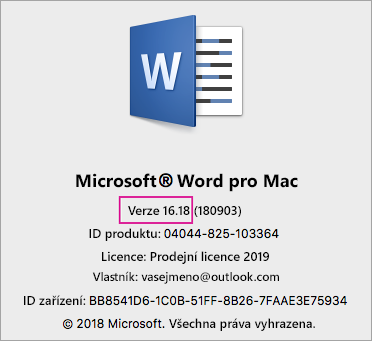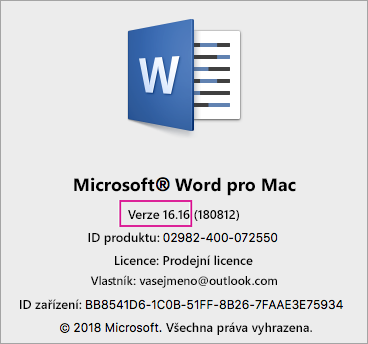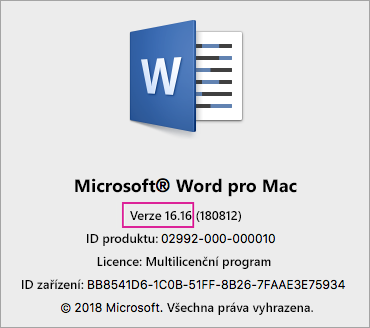Poznámka: Office 2021 pro Mac využívá stejnou základnu kódu, na jaké běžel Office 2019 pro Mac. Pokud jste tedy upgradovali na Office 2021 pro Mac z verze Office 2019 pro Mac, nepřinese vám návrat ke starší verzi žádnou výhodu. Jestliže jste ale na Office 2021 pro Mac upgradovali z verze Office 2016 pro Mac a potřebujete se vrátit ke starší verzi, použijte postup popsaný níže.
Tyto instrukce jsou určeny pro zákazníky, kteří si zakoupili jednorázovou nebo multilicenční verzi Office pro Mac, nikoliv pro zákazníky Microsoft 365.
Microsoft vydal Office 2019 pro Mac 24. září 2018 (verze 16.17). Zatímco tyto buildy obsahují pokročilé nové funkce, pokud po instalaci Office 2019 pro Mac narazíte na problémy, které vám zabraňují v práci, můžete se vrátit k Office 2016 pro Mac (verze 16.16), jestliže jste jej měli dříve nainstalovaný.
Než začnete
-
Potvrďte, že jste na 2019 Office pro Mac. Otevřete libovolnou aplikaci Office, například Word.
-
V hlavní nabídce klikněte na Word > O aplikaci Word.
-
V dialogovém poli, které se otevře - pokud jste na 2019 Office pro Mac - se zobrazí číslo verze, který začíná "16.17" nebo vyšší a na typu licence bude uvedeno Maloobchodní licence 2019 nebo Multilicenční verze.
Odinstalujte Office 2019 pro Mac
-
Ukončete všechny aplikace Office 2019 pro Mac.
-
Přejděte na Finder > Aplikace.
-
Pro následující Office 2019 pro aplikace Mac klikněte pravým tlačítkem myši a vyberte Přesunout do koše:
-
Microsoft Word
-
Microsoft Excel
-
Microsoft PowerPoint
-
Microsoft OneNote
-
Microsoft Outlook (pokud je k dispozici)
Důležité informace: Pokud používáte server POP/IMAP, nezapomeňte před odstraněním svého profilu vyexportovat poštovní schránku. Uděláte to tak, že otevřete Outlook, přejdete na Soubor > Exportovat a pak budete postupovat podle výše uvedených pokynů.
-
-
Pokud jste odinstalovali Outlook, budete taky chtít odstranit svůj Outlookový profil. Abyste to mohli udělat, přejděte do své Knihovny > Kontejnery skupin > UBF8T346G9 > Office > Outlook > 16 profilů Outlooku. Odstraňte složku "Hlavní Profil" a její celý obsah.
Důležité informace: Toto také odstraní data poštovní schránky z Vašeho počítače. Pokud máte e-mailový účet Microsoft 365, Outlook.com nebo Exchange, budete moct po opětovném nastavení profilu Outlooku znovu synchronizovat data.
-
Pokud chcete Odebrat licence Office z počítače Mac, postupujte podle těchto pokynů. Vždy můžete reinstalovat a opět aktivovat.
Reinstalujte a reaktivujte Office 2016 pro Mac
-
Stáhněte a instalujte Office 2016 pro Mac (verze 16.16) instalační služby systému, které se vás týkají:
Poznámka: Jaký je rozdíl? Home & Business obsahuje Outlook, zatímco Home & Student ne. Pokud máte licenci Home & Student, ale nainstalujete Home & Business nebudete moct používat Outlook.
-
Aktivujte a potvrďte, že používáte Office 2016 pro Mac s použitím jednoho ze dvou způsobů:
Pro Office 2016 pro Mac (jednorázový nákup)
-
Spusťte libovolnou aplikaci systému Microsoft Office, třeba Word.
-
Na obrazovce Přihlaste se k aktivaci Office se přihlaste pomocí účtu Microsoft, který je spojený se zakoupením Office 2016 pro Mac.
-
V hlavní nabídce klikněte na Word > O aplikaci Word.
-
V dialogovém poli potvrďte, že číslo verze, které vidíte začíná 16.16. To znamená, že jste v Office 2016 pro Mac.
Office 2016 pro Mac (multilicence)
-
Vyberte kartu Stáhnout a Klíče.
-
Vyberte tlačítkoStáhnout Office pro Mac 2016.
-
Vyberte Pokračovat v místním okně a stáhněte serializátor (na pokračování) VL.
-
Po dokončení stahování dvojitým kliknutím otevřete Office_2016_Mac.iso soubor a spusťte instalační balíček - Microsoft_Office_2016_VL_Serializer.pkg.
-
Spusťte libovolnou aplikaci Office, třeba Word. V hlavní nabídce vyberteWord > O produktu Word.
-
V dialogovém poli potvrďte, že číslo verze, které vidíte začíná 16.16. To znamená, že jste v Office 2016 pro Mac.
-